
Ko sistem Windows namesti posodobitve, se lahko sam vnovično zažene, kar pa zna biti precej nadležno, če smo ravno sredi dela. V lekciji boste spoznali, kako lahko onemogočite to funkcionalnost operacijskega sistema Windows, če je uporabnik prijavljen. Tako bo sistem vedno počakal, dokler ga ne boste sami vnovično zagnali.
1. korak: Za to obstajata dva načina. Prvi je lažji, a na voljo samo v različicah Windows 7 Professional, Enterprise in Ultimate.
Odprite meni Start in v iskanje vpišite gpedit.msc ter odprite najden program (potrebovali boste skrbniško dovoljenje).
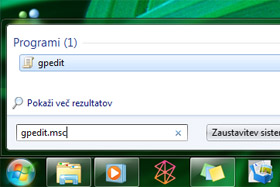
2. korak: Na levi strani se nahajajo mape. Navigirajte do:
Lokalni računalnik – pravilnik (Local Computer Policy) -> Konfiguracija računalnika (Computer Configuration) -> Administrative Templates -> Windows Components -> Windows Update.

3. korak: Dvojni klik na No auto-restart with logged on users for scheduled automatic updates installations, da odprete novo okno.

4. korak: Nastavite na Enable, da omogočite to nastavitev, ki preprečuje samodejni vnovični zagon po namestitvi posodobitev, če je uporabnik prijavljen v sistem. Izbiro potrdite z gumbom OK desno spodaj, da se okno zapre. Zatem še vnovično zaženite računalnik.
Drugih nastavitev ne spreminjajte, če ne veste čemu so namenjene, saj lahko poškodujete sistem.
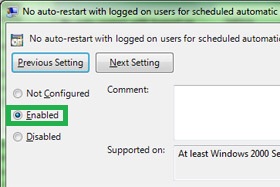
5. korak: V primeru, da programa gpedit.msc vaš Windows 7 ne najde, pa je postopek sledeč. Potreben bo poseg v register in nikakor ne spreminjajte ničesar drugega, kot je prikazano v lekciji, saj lahko uničite operacijski sistem.
Priporočam, da za vsak primer pred tem ustvarite obnovitveno točko, da boste računalnik v primeru težav, lahko obnovili na predhodno stanje. Kliknite tukaj, če ne veste kako jo ustvariti.
V iskanje v meniju Start vpišite regedit.exe in odprite urejevalnik registra (potrebovali boste skrbniško dovoljenje).
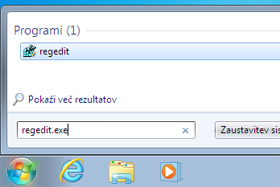
6. korak: Na levi strani, kjer so mape, navigirajte do: HKEY_LOCAL_MACHINE -> SOFTWARE -> Policies -> Microsoft -> Windows.
Prepričajte se da tu nimate vnosov WindowsUpdate -> AU. Če ju imate, preskočite na korak 10.

7. korak: Prepričajte se, da imate označen vnos Windows.
Zgoraj v meniju izberite Edit/New/Key.
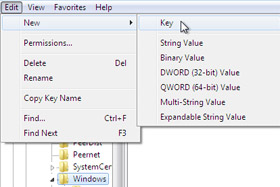
8. korak: Nov vnos poimenujte WindowsUpdate (obvezno točno tako, brez presledka).
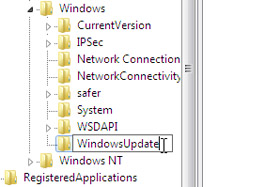
9. korak: Nato izberite v prejšnjem koraku nastali vnos, tako da bo označen in zgoraj izberite Edit/New/Key in tega poimenujte AU.

10. korak: Prepričajte se, da imate sedaj označen vnos AU in zgoraj v meniju izberite Edit/New/DWORD (32-bit) Value.
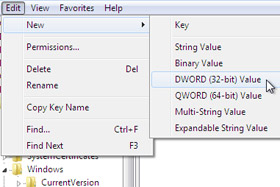
11. korak: Novo nastali vnos poimenujte NoAutoRebootWithLoggedOnUsers.

12. korak: Sedaj pa samo še dvakrat kliknite na ta vnos, da se odpre okence in za vrednost Value data vpišite 1. Na desni v polju Base se prepričajte, da je izbrano Hexadecimal. Spremembo potrdite s klikom na gumb OK.
Tako smo prišli do enakega rezultata po drugi, malo bolj komplicirani poti. Okno urejevalnika registra (Registry Editor) zaprite in vnovično zaženite računalnik.
Sistem Windows bo sedaj po samodejni namestitvi posodobitev, vedno počakal do vnovičnega zagona, dokler tega ne boste izvedli sami.

